Page 1

Manuel d’utilisation
Page 2
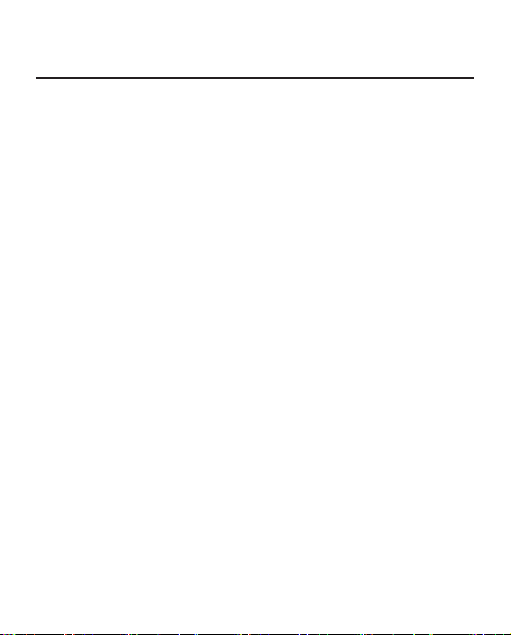
Sommaire
CONSIGNES DE SÉCURITÉ ............................................. 5
APPARENCE ......................................................................10
CARACTÉRISTIQUES TECHNIQUES ...........................11
PREMIERS PAS ................................................................12
Chargement de la batterie 12
Gestion de l'alimentation 13
Chargement de chiers 15
Gestes 16
Utilisation du clavier virtuel 17
Connexion à Internet 19
Insérer une carte micro SD 22
MENU PRINCIPAL ...........................................................23
Page 3

Évènements récents 25
Bibliothèque 27
Librairie 31
Notes 31
Favoris 32
Dictionnaire 32
Applications 32
Recherche 46
Barre d'état 46
Gestion de tâches 47
Installation d'extensions 49
LECTURE DE LIVRES ......................................................50
Gestes en mode lecture 51
Réseaux sociaux et ReadRate 53
Tourner les pages 58
Sommaire 58
Marque-pages 59
Suivre desliens 60
Page 4

Accéder À une page 60
Recherche 61
Mise À l’échelle 62
Dictionnaire 65
Notes 66
Orientation de l’écran 68
Fermer un livre 68
CONFIGURATION ............................................................69
Paramètres personnels 69
Réseau 71
Date/heure 72
Langues/Languages 72
Comptes et synchronisation 73
Paramètres supplémentaires 77
Économie de batterie 83
Informations sur l’Appareil 84
MISE À JOUR DU FIRMWARE .......................................85
Page 5

DÉPANNAGE .....................................................................90
ASSISTANCE CLIENTÈLE ..............................................92
CONFORMITÉ AUX NORMES INTERNATIONALES 93
Page 6

Consignes de sécurité
Avant de commencer à utiliser cet appareil, veuillez lire attenti-
vement cette section. En suivant ces instructions, vous pourrez
assurer votre sécurité et augmenter la durée de vie de l'appareil.
Conditions de stockage, transport et utilisation
La plage de températures de fonctionnement de l’appareil va de
0 à 40°C; veillez par conséquent à ne pas exposer l’appareil à
des températures excessivement faibles ou élevées. Ne laissez
jamais de câbles à proximité de sources de chaleur. Les câbles
trop chauds pourraient se déformer et leur isolation être com-
promise, ce qui pourrait provoquer un incendie ou une décharge
électrique.
Veillez à éviter les conditions suivantes:
• exposition directe à la lumière du soleil
• exposition directe à une amme ou à de la fumée (ciga-
rette, briquet, feu en plein air, etc.)
Page 7
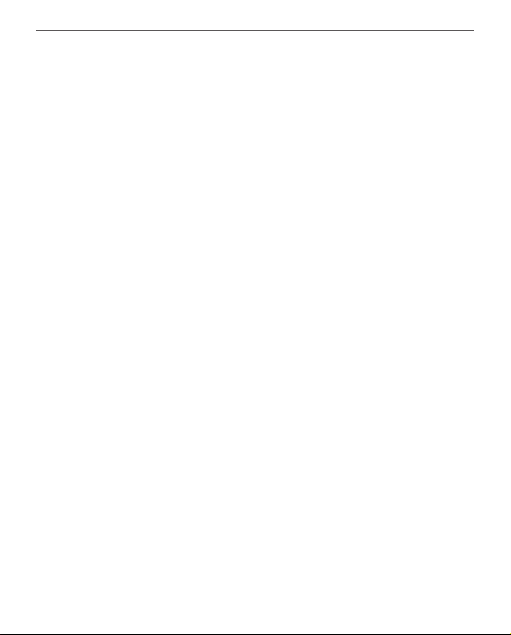
Consignes de sécurité 6
• exposition aux liquides ou à l’humidité (n’utilisez pas
l’appareil dans la rue, sous la pluie, à proximité de sources d’eau,
etc. si l’humidité est trop présente)
• pénétration de liquides et d’humidité
• exposition à des champs magnétiques de forte inten-
sité, décharges électrostatiques et sources articielles de rayon-
nement ultraviolet électromagnétique
• pression mécanique excessive sur l’écran, la connec-
tique et les touches de l’appareil.
Ne laissez pas l’appareil trop longtemps dans un environnement
peu aéré (p. ex.: dans une voiture ou conné dans des boîtes/
emballages fermé(e)s).
Ne laissez pas tomber l’appareil et n’essayez pas de le tordre. Protégez
l’écran des objets qui pourraient le rayer ou l’endommager. Pour assu-
rer une protection efcace de l’écran, nous vous recommandons de
conserver l'appareil dans une housse de protection souple ou rigide.
Gardez votre appareil hors de la portée des enfants.
Page 8

Consignes de sécurité 7
Maintenance
Ne démontez ni ne modiez ce lecteur de livres électroniques.
N’utilisez pas l’appareil avec une batterie, un chargeur ou une
carte SD endommagé(e) (coque fêlée, contacts abîmés, câble
d’alimentation coupé). Si la batterie est endommagée (coque
fêlée, fuite d’électrolytes, déformations, etc.), un membre du
personnel agréé doit vous la remplacer. L’utilisation de batteries
modiées ou artisanales peut provoquer une explosion et/ou
endommager l’appareil.
N’utilisez pas de solvants organiques ou inorganiques (p. ex. :
benzol, etc.) pour nettoyer l’écran ou la coque. Utilisez un chiffon
doux pour épousseter la surface de l'écran. Pour nettoyer l’appa-
reil, appliquez quelques gouttes d’eau distillée.
Jusqu'à cinq pixels défectueux sont considérés comme accep-
tables et ne constituant pas un défaut d'écran entrant dans le
cadre de la garantie.
Page 9

Consignes de sécurité 8
Avant la n de la période de garantie du produit, contactez le
centre de maintenance agréé le plus proche pour que l’appareil
soit inspecté et que l’on détermine si sa sécurité est toujours
assurée.
Pour obtenir des informations détaillées sur les centres de main-
tenance de votre région, visitez le site web ofciel de PocketBook
International: http://www.pocketbook-int.com.
Sécurité RF
L’appareil reçoit et transmet des fréquences radio et peut parasiter
les communications radio et d’autres équipements électroniques.
Si vous utilisez du matériel médical (p. ex.: un pacemaker ou une
prothèse auditive), contactez votre médecin ou le fabricant pour
savoir si ce matériel est protégé contre les signaux RF extérieurs.
N’utilisez pas de communications sans l dans les lieux où cela
est interdit, comme à bord d’un avion ou dans les hôpitaux (elles
pourraient affecter les équipements médicaux ou les équipe-
ments avioniques embarqués).
Page 10

Consignes de sécurité 9
Utilisation
Une mise au rebut inappropriée de cet appareil peut avoir des
effets indésirables sur l'environnement et la santé publique. Pour
éviter de tels désagréments, suivez les consignes de mise au
rebut spéciques à l’appareil. Le recyclage de ces matériaux aide
à préserver les ressources naturelles. Pour plus d’informations
sur les problèmes liés au recyclage, contactez les autorités de
votre municipalité, votre service de ramassage des ordures, la
boutique où vous avez acheté l'appareil ou un centre de main-
tenance agréé.
Mise au rebut de composants électriques ou électro-
niques (la directive s’applique à l’UE et aux autres pays
europ^éens où des systèmes de tri sélectif des ordures
existent). Dans les autres pays, mettez au rebut les batteries et
piles conformément aux lois en vigueur dans votre région.
Ne détruisez pas la batterie en la faisant brûler pour vous prému-
nir contre tout danger d'explosion!
Page 11

Apparence
1. Accueil : retour au
menu principal
2. Précédent: revenir en
arrière d'une page
3. Suivant: avancer
d'une page
4. Menu: ouvre le menu
contextuel (le cas échéant).
5. Port Micro-USB: per-
met de brancher l'appareil sur
un ordinateur ou un chargeur à
l'aide d'un câble USB
6. Fente pour carte
MicroSD: permet d'insérer une
carte MicroSD/SDHC (jusqu'à
32Go)
7. Marche/Arrêt: d'allumer/éteindre l'appareil.
Page 12

Caractéristiques techniques
Afchage
Processeur 1000МHz
Mémoire de stockage
Système d’exploitation Linux®
Communications
Fente pour cartes
mémoire
Formats des livres
Formats d'images JPEG, BMP, PNG, TIFF
Format audio MP3
Dimensions 174,4×114,6×8,3mm
* La taille de la mémoire de stockage interne peut varier en fonction de la conguration logicielle de votre appareil.
** La durée de vie de la batterie et les valeurs susmentionnées peuvent varier selon le
mode d'utilisation, la connectivité et les réglages.
Écran capacitif multipoint E Ink Carta™,
6pouces, 800×600, noir et blanc
RAM 256Mo
*8Go
interne
Wi-Fi™ (802.11 b/g/n)
USB 2.0 (jusqu'à 480 Mb/s, port Micro-USB)
microSD/SDHC jusqu'à 32Go
PDF, EPUB (y compris les chiers Adobe protégés par DRM), FB2, TXT, DjVU, RTF, HTML, HTM,
CHM, DOC, TCR, FB2.ZIP, PRC, MOBI, DOCX, ACSM
Batterie **Li-Polymère 3,7V, 1300mAh
Poids 180g
Page 13

Premiers pas
Dans ce chapitre, vous apprendrez à mettre en route l'appareil et vous découvrirez ses principales fonctionnalités
de commande.
CHARGEMENT DE LA BATTERIE
An d'augmenter la durée de vie de la batterie, nous vous
recommandons de charger l'appareil éteint pendant 8 à
12heures avant la première utilisation. Vous pouvez char-
ger la batterie sur un ordinateur à l'aide d'un câble USB,
ou sur le secteur à l'aide d'un chargeur (en option).
Lorsque vous chargez la batterie pour la première fois,
procédez comme suit:
1. Branchez l'appareil sur un ordinateur ou un chargeur à l'aide du câble USB. Le témoin s'allumera en dès le
début de la charge.
Page 14

Premiers pas 13
2. Lorsque la batterie est complètement chargée, le
témoin s'éteint. Vous pouvez à présent débrancher l'appareil et l'allumer pour sa première utilisation.
REMARQUE Le témoin peut être désactivé dans la section Para-
mètres > Économie de batterie > Indication par DEL.
Si l'appareil est sous tension lorsque vous branchez le
câble sur un ordinateur, une boîte de dialogue apparaît et
vous demande de choisir entre Connexion à un ordinateur
et Charge apparaîtra.
GESTION DE L'ALIMENTATION
Pour allumer l’appareil, appuyez sur le bouton Marche/
Arrêt. Lorsque l’appareil est prêt à fonctionner, le menu
principal ou le dernier livre ouvert apparaît (Paramètres>
Paramètres personnels > Ouvrir au démarrage).
Page 15

Premiers pas 14
Pour éteindre l'appareil, appuyez sur le bouton Marche/
Arrêt jusqu'à ce que l'appareil s'éteigne. De plus, vous pouvez congurer le verrouillage automatique des touches
ou la mise hors tension: rendez-vous dans Paramètres >
Paramètres supplémentaires > Système > Verrouiller l’appareil après ou Paramètres > Économie de batterie > Éteindre
après, puis dénissez le temps d'activité avant le verrouil-
lage de l'appareil ou sa mise hors tension. Lorsque l'appa-
reil est verrouillé, un écran de verrouillage apparaît. Pour
déverrouiller l'appareil, appuyez brièvement sur le bouton
Marche/Arrêt.
Si votre appareil ne répond pas aux pressions de touches
ou aux touchers de l'écran et si aucune action n'est effectuée sous 2 à 3minutes, vous pouvez le redémarrer en appuyant sur le bouton Marche/Arrêt pendant 10secondes.
Page 16

Premiers pas 15
CHARGEMENT DE FICHIERS
Connectez l'appareil à un ordinateur à l'aide du câble
Micro-USB.
REMARQUE: l’appareil doit rester allumé pendant le transfert
de chiers.
Vous serez invité à sélectionner un mode USB: Connexion
à l'ordinateur ou Charge. Sélectionnez Liaison ordinateur.
Le système d'exploitation de l'ordinateur détectera l'appareil comme un disque amovible (si vous avez inséré une
carte SD, il y en aura deux). À présent, vous pouvez copier
des chiers sur l'appareil ou la carte SD via l'Explorateur
ou un autre gestionnaire de chiers.
ATTENTION: une fois les chiers copiés, débranchez l'appareil
avant de débrancher le câble!
Page 17

Premiers pas 16
GESTES
ATTENTION! L'écran tactile de l'appareil est relativement fragile
et de conception délicate. Pour éviter de l'endommager, veillez à
ne pas exercer de trop fortes pressions sur l'écran.
Toucher
Ouvre un élément (livre, chier, application de
dossier ou élément de menu).
Toucher et maintenir
Ouvre le menu contextuel d'un élément (le cas
échéant).
Glisser
Tourne les pages d'un livre ou d'une liste; déplace
une image: faites glisser votre doigt sur l'écran.
Page 18

Premiers pas 17
À-coup
Fait déler les listes / faites rapidement glisser
votre doigt sur l'écran.
Mise à l'échelle
Modie l'échelle de l'image : placez
deux doigts sur l'écran puis rapprochez-les pour effectuer un zoom arrière
ou bien écartez-les pour effectuer un zoom avant.
UTILISATION DU CLAVIER VIRTUEL
Le clavier virtuel sert à saisir du texte lorsque cela est
nécessaire, par exemple, pour les informations d'une recherche ou l'authentication d'une connexion réseau. Pour
passer à une langue de saisie différente, appuyez sur le
bouton de langue actuel. Pour ajouter la langue à la disposition des touches du clavier virtuel, rendez-vous dans
Paramètres > Langues/Languages > Dispositions de clavier.
Page 19

Premiers pas 18
1. Modier la casse
2. Saisir le texte
3. Fermer le clavier virtuel
4. Effacer le dernier symbole saisi
5. Modier la langue de saisie.
Pour saisir un symbole, appuyez sur une touche.
Lorsque vous saisissez un mot de passe (ex. : informations d'authentication Wi-Fi), l'icône apparaît dans
un champ de texte. Touchez-la pour afcher les symboles
saisis.
Page 20

Premiers pas 19
CONNEXION À INTERNET
L'appareil peut se connecter à Internet à l'aide des réseaux
Wi-Fi. Si vous souhaitez ouvrir une application requérant
un accès Internet (ex.: Navigateur, PocketNews), l'appareil
ouvre alors une liste des connexions Wi-Fi disponibles. Si
le réseau que vous sélectionnez est protégé, vous serez
invité à saisir une clé réseau à l'aide du clavier virtuel.
Vous pouvez précongurer une connexion et dénir une
connexion automatique. Pour ce faire, procédez comme suit :
1. Allez dans Paramètres > Réseau > Accès réseau
2. Sélectionnez Activé pour la case à cocher Accès ré-
seau. D’autres paramètres apparaissent alors : Connexion
automatique, Connexion à un réseau caché et une liste
des réseaux Wi-Fi disponibles.
REMARQUE : Si aucun réseau n’est disponible ou si la force du
signal est faible, les réseaux disponibles ne s’afchent pas et sont
remplacés par Recherche (recherche de réseaux disponibles)
Page 21

Premiers pas 20
3. Pour congurer une connexion avec un réseau
caché, ouvrez Connexion à un réseau caché, puis saisissez
son SSID à l’aide du clavier virtuel dans le champ Nom du
réseau (SSID).
4. Sélectionnez le type de sécurité dans la liste correspondante :
• Aucune : réseau libre d’accès.
• Simple (WEP) : après avoir sélectionné cette op-
tion, il vous faut indiquer le Type d’authentication WEP
: Système ouvert ou Clé partagée. L’appareil ne peut pas
détecter automatiquement le type d’authentication.
• WPA/WPA2 Entreprise : il vous faudra indiquer
le nom d’utilisateur, le mot de passe et le domaine (si
nécessaire).
• WPA/WPA2 PSK : il vous faudra saisir une clé ré-
seau (jusqu’à 64 symboles).
5. Ouvrez Paramètres avancés. Sélectionnez le
temps d’inactivité avant déconnexion dans la section
correspondante.
Page 22

Premiers pas 21
6. Si vous devez congurer les paramètres réseau
manuellement, allez dans Paramètres avancés, puis modi-
ez la Conguration de l’adresse IP :
• DHCP : obtenir l’adresse IP automatiquement (si
le serveur DHCP est conguré)
• Manuel (pour utilisateurs expérimentés) : saisir
les paramètres réseau manuellement à l’aide du clavier
virtuel
7. Si le réseau auquel vous devez vous connecter
dispose d’un serveur proxy, vous pouvez spécier ses paramètres dans la section Conguration du proxy
8. Pour vérier la connexion au réseau et vous
connecter à un réseau, revenez à la section Connexion à
un réseau caché et appuyez sur Connecter.
REMARQUE : une connexion Wi-Fi peut être utilisée pour vous
connecter à Internet. Le transfert de données par connexion Wi-
Fi n’est pas disponible. L’appareil peut être connecté à un point
d’accès Wi-Fi en appliquant un ltre d’adresses MAC.
Page 23

Premiers pas 22
INSÉRER UNE CARTE MICRO SD
L’appareil est doté de 8 Go de mémoire interne. Toutefois, vous pouvez augmenter cette mémoire à l’aide d’une
carte Micro SD. Insérez-la dans la fente, comme l’indique
le schéma, puis enfoncez-la jusqu’à ce que la carte soit
en place.
Vue arrière
Pour éjecter la carte, appuyez légèrement sur son extrémité jusqu’à ce qu’elle se détache et tirez dessus pour la
prendre.
ATTENTION ! Si votre carte SD este coincée, n’essayez pas de l’ejecter
vous-même et appelez immédiatement le service client.
Page 24

Menu principal
Dans ce chapitre, vous découvrirez les éléments de base
de l'interface utilisateur de l'appareil. Une fois l'appareil
allumé, le menu principal s'afche à l'écran (si l'option
correspondante de Paramètres > Paramètres personnels >
Ouvrir au démarrage a été correctement réglée). Pour reve-
nir au menu principal à partir de n'importe quelle application, appuyez sur la touche Accueil.
REMARQUE: si vous revenez au menu principal en appuyant sur
le bouton , le livre ou l'application en cours d'utilisation ne sera
pas fermé et restera en arrière-plan. Vous pouvez revenir dans
l'application ou le livre en ouvrant la liste des tâches, c'est-à-dire
en touchant l'icône de la barre d'état.
Le menu principal contient la section Évènements récents
ainsi que le volet d'applications. Lorsque le panneau
d’application est réduit, deux boutons d’accès rapide sont
afchés : Bibliothèque et Librairie.
Page 25

Menu principal 24
Aperçu du menu principal
Évènements récents est une liste de
livres ouverts et téléchargés récemment
Filtrage des
évènements
Évènements des
amis sur ReadRate
Dernier livre lu
Dernier téléchargé
Réduire Volet
des applications
Volet des
applications
Page 26
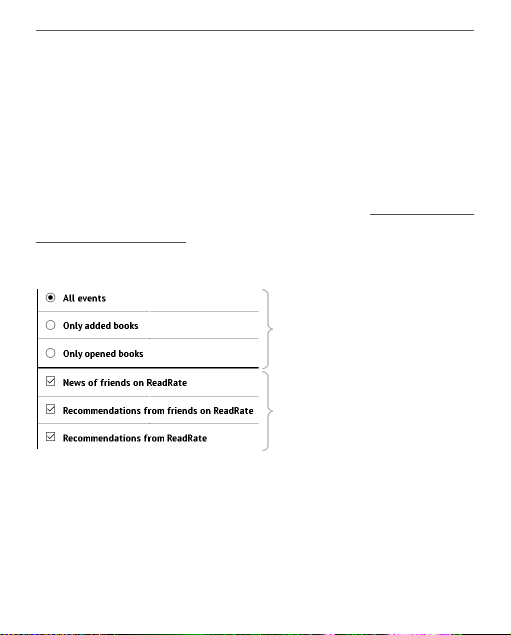
Menu principal 25
ÉVÈNEMENTS RÉCENTS
Cette section afche les dernières actions effectuées sur
l’appareil, à savoir : dernier livre ouvert, livres récemment
téléchargé, évènements et recommandations de vos amis
sur ReadRate (consultez les détails dans RÉSEAUX SO-
CIAUX ET READRATE). Vous pouvez congurer le ltrage en
appuyant sur une icône situéé en haut à droite de l’écran :
Filtrage
Évènements des
amis sur ReadRate
Après avoir touché le livre récemment ouvert, celui-ci
s'ouvre à une page que vous avez terminée de lire aupara-
vant. Après avoir touché un message sur les livres récem-
ment ajoutés, la Bibliothèque s'ouvre en afchant les livres
ajoutés. Les livres seront regroupés par date de création.
Page 27

Menu principal 26
Aperçu de la bibliothèque
Quitter
Tourner les pages de
la bibliothèque
Recherche
Menu
1
2
3
4
5
Page 28

Menu principal 27
BIBLIOTHÈQUE
La bibliothèque fait ofce de gestionnaire de chiers de
livres électroniques. Pour ouvrir un livre, touchez son titre.
Le menu Bibliothèque permet de ltrer, de regrouper, de
trier, de modier l'apparence d'une section et d'effectuer
une recherche.
1 Critères de ltrage
• Tous les livres: tous les livres de l'espace de stoc-
kage sélectionné s'afchent
• Lecture en cours: les livres qui ont été ouverts et
dont plus d'une page a été lue
• Favoris.
2 Critère de regroupement
Selon la méthode de regroupement sélectionnée, les
paramètres suivants s'afchent en tant que noms de
dossiers:
Page 29

Menu principal 28
• Dossier: véritable nom du dossier
• Auteur: un alphabet est ajouté en haut de l'écran
• Série
• Genre
• Format
• Date d’ajout.
3 Critères de recherche
• Noms des chiers
• Titres des livres
• Dernier ouvert
• Date de création
• Série
• Auteur.
Le tri peut se faire dans l'ordre croissant ou dans
l'ordre décroissant .
Page 30
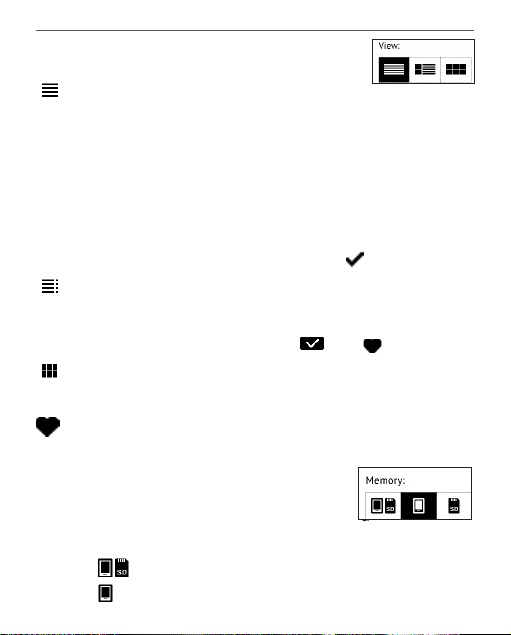
Menu principal 29
4 Vues de la liste des livres
Simple: dans ce mode, les informations suivantes sont
afchées:
• Icône de dossier ou de format de chier
• Titre du livre et le nom de l’auteur (s’il est connu)
• Icône de localisation (si le chier se trouve sur
une carte mémoire)
• le pourcentage de lecture et lire état
Détaillée: Dans ce mode, des vignettes, des informations
sur le format et la taille du chier, le pourcentage de lecture
et les icônes d’état ont été ajoutés : Lire, Favori.
Miniatures: dans ce mode, les couverture de livres, le
livre et le nom de l’auteur (s’il est connu) et l’icône Favoris
sont afchés.
5 Stockage
L'apparence varie selon trois options, cela
dépend du stockage:
• Interne + carte mémoire
• Interne
Page 31

Menu principal 30
• Carte mémoire.
Menu contextuel...
...est ouvert en restant appuyé dessus...
...et permet de passer au chier suivant et d’effectuer des
opérations sur les dossiers :
• Ouvrir (si l'élément peut être ouvert avec un autre
programme de lecture: Ouvrir avec…)
• Informations: court récapitulatif d’un livre/dossier.
• Marquer comme lu / non lu
• Ajouter aux favoris / Supprimer des favoris
• Ficier: opérations sur le chier
• Renommer...
• Déplacer vers un dossier
Page 32

Menu principal 31
• Supprimer
• Rechercher — permet de recherche de livres rapide
selon les critères suivants : tous les livres de l’auteur, par
auteur ou par titre ou tous les livres de la série
• Quitter — quitter la bibliothèque
LIBRAIRIE
L’application Librairie permet de télécharger facilement et
rapidement du contenu sous licence à partir du portail Li-
brairie disponible sur votre appareil. Vous devez disposer
d’une connexion Internet active.
NOTES
Dans cette section, vous pouvez consulter toutes les notes
prises au cours de la lecture. Après avoir sélectionné une
note, le sommaire du livre dans lequel elle a été prise s'ouvre.
Pour en savoir davantage sur la création et la modication
des notes, rendez-vous dans la section Notes de ce manuel.
Page 33

Menu principal 32
FAVORIS
Après avoir sélectionné cette section, la Bibliothèque s’ouvre
en afchant les livres ajoutés aux Favoris.
DICTIONNAIRE
Saisissez un mot avec le clavier virtuel, et l'application
trouvera sa traduction. Pour changer de dictionnaire, appuyez sur le bouton ou touchez l'icône du coin supé-
rieur droit, puis sélectionnez un dictionnaire dans la liste.
APPLICATIONS
Cette section contient des jeux et autres logiciels. Pour
quitter une application, appuyez sur la touche ou sur
l’élément du menu correspondant .
Page 34

Menu principal 33
Calculatrice
Cette calculatrice scientique prend en charge un large
éventail d'opérations mathématiques, telles que différents systèmes numériques, la trigonométrie, les logarithmes, ainsi que les opérations logiques et énergétiques.
Calendrier et horloge
Ouvre un calendrier du mois en cours ainsi qu’une horloge. Les touches de navigation / permettent de
changer de mois. Le bouton permet de revenir au
mois en cours. Pour en savoir davantage sur le réglage de
l’heure et de la date, rendez-vous dans le chapitre Date/
heure de ce manuel.
Échecs
Vous pouvez jouer contre un ami ou contre l’appareil. Si
vous jouez contre l’appareil, 10niveaux de difculté sont
disponibles.
Page 35

Menu principal 34
Klondike
Solitaire classique.
PocketNews
Application permettant d’ajouter et de lire des ux RSS.
Pour ajouter des ux d'actualités RSS, ouvrez la conguration RSS. Sélectionnez l'option Ajouter un ux RSS. Sai-
sissez l'adresse du ux à l'aide du clavier virtuel.
Pour supprimer le ux, sélectionnez-le, ouvrez le menu
contextuel, puis sélectionnez la commande Supprimer.
Pour modier le ux, sélectionnez-le, ouvrez le menu
contextuel, puis sélectionnez la commande Modier. Modiez l'adresse du ux à l'aide du clavier virtuel.
Pour actualiser, sélectionnez Mise à jour dans le menu de
l'application. Le contenu actualisé est ajouté au chier
portant l'extension .hrss. Le chier peut ensuite être lu ou
mis à jour. L'état du téléchargement des actualités s'afche
Page 36

Menu principal 35
pendant la mise à jour. Une fois l'actualisation terminée, le
chier peut être lu hors ligne à l'aide du navigateur.
Pour lire les derniers ux, sélectionnez l'option Lire les
dernières actualités dans le menu de l'application. Les
dernières mises à jour de ux RSS téléchargées s'ouvrent
dans le navigateur.
Archive d'actualités: en sélectionnant cette option, vous
pouvez choisir de lire les ux RSS stockés précédemment
mis à jour.
Sudoku
Appuyez sur une cellule vide pour la sélectionner. Vous
pouvez ensuite saisir un chiffre voulu dans cette cellule
ou dénir des étiquettes (chiffres que vous suggérez pour
cette cellule). Les chiffres et étiquettes doivent être choi-
sis dans le panneau de sélection inférieur
Page 37

Menu principal 36
Navigateur
Il s'agit d'une application permettant d’afcher des pages
web. Lorsque vous lancez le Navigateur, vous êtes invité
à vous connecter à l'un des réseaux sans l disponibles.
Pour saisir une adresse de site web, touchez la barre
d'adresse, écrivez une adresse avec le clavier virtuel qui
apparaît, puis appuyez sur Entrée. Pour suivre un lien, il vous
suft de le toucher. Si une page web sort de l'écran, vous
pouvez la faire déler: placez un doigt sur l'écran et faites-le
bouger sur la page. De plus, vous pouvez changer l'échelle
d'une page web en faisant les gestes correspondant au zoom
(rapprocher ou écarter deux doigts). Les boutons physiques
/ servent à faire déler une page verticalement: per-
met de faire déler vers le bas et vers le haut.
Le navigateur prend en charge plusieurs fenêtres à la fois.
Ainsi, vous pouvez ouvrir une nouvelle fenêtre pour la section
correspondante de menu du navigateur et afcher toutes les
fenêtres ouvertes. De plus, à partir du menu du navigateur,
Page 38

Menu principal 37
vous pouvez consulter l'historique des sites web visités, actualiser une page, régler l'échelle des pages web afchées, et
congurer le navigateur dans la section Paramètres.
Via Paramètres, vous pouvez effacer l'historique et les
cookies, mais aussi activer/désactiver JavaScript et les
images chargées.
Page 39

Menu principal 38
Scribble
Application de dessin. Pour sélectionner l'outil de dessin,
servez-vous du volet de commande de l'appareil:
Texte: sélectionnez la position et la taille de la zone
de texte. Le texte s'écrit à l'aide du clavier virtuel
Crayon: un outil permettant de dessiner de nes lignes
Marqueur: un outil permettant de dessiner des lignes
épaisses
Gomme: un outil permettant d'effacer des lignes et
du texte
Annuler: annule la dernière opération
Dessin en cours / nombre total de dessins: change
le dessin en cours
Nouveau: permet de commencer un nouveau dessin
Supprimer le dessin
Quitter l'application.
Pour enregistrer une image, touchez l'icône . L’image
actuelle sera enregistrée dans le dossier Mes images du
Page 40

Menu principal 39
dossier racine de l'appareil. De plus, l'application Scribble
sert également à éditer les notes graphiques.
Photo
Ouvre la bibliothèque en mode Visionnage d’images (téléchargées vers le dossier Photo). La photo ouverte s’af-
che en mode Plein écran. Pour dénir une photo en tant
que Logo de mise hors tension, pour Pivoter ou afcher les
Informations à son sujet, touchez l’image en Plein écran
pour passer au mode Édition et appuyez sur l’icône de
menu en haut à droite de l’écran. En mode Édition, vous
pouvez effectuer un zoom sur une photo en faisant les
gestes correspondants au zoom et dénir la zone sélectionnée en tant que logo.
Librairie
L’application Librairie permet de télécharger facilement et
rapidement du contenu sous licence à partir du portail Li-
brairie disponible sur votre appareil. Vous devez disposer
d’une connexion Internet active.
Page 41

Menu principal 40
PocketBook Sync
Le service PocketBook Sync vous permet de télécharger
tous les livres choisis dans la librairie directement sur
votre appareil (ou même sur plusieurs appareils).
PocketBook Sync est pratique car vous pouvez choisir des
chiers de la boutique à l’avance et les télécharger sur
votre appareil à tout moment.
Utilisation
REMARQUE: pour que PocketBook Sync fonctionne parfaite-
ment, l’heure et la date doivent être correctement réglées sur
votre appareil (Paramètres>Date/heure)
Pour utiliser PocketBook Sync, vous devez effectuer plu-
sieurs étapes simples:
Enregistrement
1. Enregistrez-vous sur le portail d’une librairie. (Par
exemple, sur le portail www.bookland.com, vous devez
Page 42

Menu principal 41
ajouter votre appareil à votre compte en saisissant le
numéro de série de cet appareil sur le site).
2. Autorisation dans PocketBook Sync. Effectuez
l’opération suivante:
• Lancez l’application PocketBook Sync et choisissez
« Autoriser », ou choisissez l’option «Connexion» dans les
paramètres de PocketBook Sync (Paramètres > Comptes et syn-
chronisation > PocketBook Sync). Si aucune connexion Wi-Fi n’a
été activée, l’appareil générera une demande de connexion).
• Choisissez la boutique auprès de laquelle vous
êtes enregistré(e) dans la liste de fournisseurs de conte-
nus et saisissez les données de votre compte.
Choix du contenu et envoi du contenu vers votre appareil
Choisissez des livres dans la Librairie et envoyez-les vers
votre appareil. (Par exemple, pour ce qui est de la librai-
rie www.bookland.com, vous devez choisir du contenu
dans la section «Éléments» et sélectionner «Envoyer vers
PocketBook»).
Page 43

Menu principal 42
Téléchargement de contenu sur l’appareil
Activez la connexion Wi-Fi de votre appareil ou choisissez
« Mettre à jour » dans l’application PocketBook Sync (si
la connexion Wi-Fi n’a pas encore été activée, l’appareil
générera une demande de connexion).
Si Connexion automatique est choisi dans les paramètres
de PocketBook Sync, le Wi-Fi sera automatiquement activé toutes les demi-heures à la recherche de nouveaux
liens (si l’appareil n’est pas éteint/en mode veille).
La liste de téléchargements sera automatiquement chargée dans la le d’attente une fois la connexion correctement établie.
Si Téléchargement automatique est choisi dans les para-
mètres de PocketBook Sync, le téléchargement commencera automatiquement. Si Par requête est choisi dans
les paramètres de PocketBook Sync, une liste des titres
Page 44

Menu principal 43
préparés pour le téléchargement sur l’appareil sera alors
afchée dans la section En le d’attente. Vous devez sélec-
tionner un, plusieurs ou tous les éléments de la liste puis
choisir «Télécharger» (vous pouvez également supprimer
les liens indésirables en choisissant «Supprimer»).
Vous verrez les chiers en cours de téléchargement et les
chiers téléchargés dans la section «Téléchargements ».
Les chiers téléchargés sont déplacés vers le « Dossier
de téléchargement», dont l’emplacement est déni dans
les paramètres de PocketBook Sync (dossier «Télécharge-
ments» par défaut).
Dropbox PocketBook
L’application Dropbox vous permet de télécharger des chiers
ajoutés à Dropbox sur votre appareil. Ces chiers peuvent
être ajoutés depuis n’importe quel ordinateur ou appareil sur
lequel l’application Dropbox est installée, ou depuis le site
web de Dropbox. Qui plus est, vous n’avez rien à installer sur
votre PocketBook, il vous suft d’autoriser le service.
Page 45

Menu principal 44
Comment commencer à utiliser Dropbox
1. Inscrivez-vous au service Dropbox
(www.dropbox.com)
2. Saisissez vos informations de compte Dropbox
(adresse électronique et mot de passe) sur votre appareil PocketBook, dans la section Paramètres > Comptes
et synchronisation > Dropbox > Connexion pour autoriser
Dropbox. (La connexion Wi-Fi doit être activée; si ce n’est
pas le cas, il vous sera demandé de l’activer)
3. Une fois que vous aurez correctement autorisé le
service, le dossier de synchronisation «Dropbox PocketBook»
sera créé dans la Bibliothèque de l’appareil. Le répertoire
« Application > Dropbox PocketBook» apparaîtra sur votre
compte Dropbox, et après la synchronisation, il sera accessible à partir des autres appareils disposant de Dropbox.
L’APPLICATION de votre appareil n’aura accès qu’aux chiers du
dossier «Dropbox PocketBook»
Page 46

Menu principal 45
Comment synchroniser
Automatiquement:
1. les chiers ajoutés au répertoire «Application >
Dropbox PocketBook » et au dossier de synchronisation
de votre appareil seront automatiquement synchronisés
lorsque la connexion Internet sera activée.
2. Tous les chiers synchronisés seront téléchargés dans
le dossier de synchronisation de la Bibliothèque («Dropbox
PocketBook » est le dossier de synchronisation par défaut,
mais vous pouvez le changer dans «Paramètres > Comptes et
synchronisation > Dropbox > Dossier de synchronisation»)
Manuellement:
1. pour synchroniser tout le contenu de tous les
dossiers de synchronisation, dans Paramètres, choisissez
« Comptes et synchronisation > Dropbox > Synchroniser
des chiers», ou dans la Bibliothèque, choisissez l’option
«Synchroniser des chiers» dans le menu contextuel du
dossier de synchronisation.
Page 47

Menu principal 46
2. Après la synchronisation, tous les chiers obtenus
seront également disponibles dans le dossier de synchronisation de la Bibliothèque de l’appareil.
RECHERCHE
Une fois cet élément sélectionné, le clavier virtuel s'ouvre
pour que vous puissiez saisir votre recherche: une partie
du nom du chier, titre de livre ou nom d'auteur. Une fois
la recherche validée, la Bibliothèque s'ouvre en afchant
les résultats de la recherche.
BARRE D'ÉTAT
La barre d'état se situe au bas de l'écran et afche un résumé des informations système.
En mode Lecture, la barre d'état afche la page actuelle et
le nombre total de pages. Pour passer à une barre d’état
du système, appuyez sur l’icône .
Page 48

Menu principal 47
Jour de la semaine et heure
PocketBook Sync
Touchez ici pour ouvrir la liste des tâches
Wi-Fi connecté Touchez ici pour
afcher des informations
REMARQUE Vous pouvez congurer la barre d’état dans la sec-
tion Paramètres > Paramètres supplémentaires > Barre d’état en
mode de lecture.
Charge de
la batterie
GESTION DE TÂCHES
Le logiciel de l'appareil prend en charge le multitâche,
vous pouvez ainsi rapidement passer d'une application
en cours d'exécution à une autre de plusieurs manières
différentes:
• en touchant l'icône de la barre d'état
• en ouvrant le gestionnaire des tâches par pres-
sion prolongée sur le bouton Accueil .
En plus de pouvoir passer d'une tâche à l'autre, vous
pouvez forcer la fermeture des applications en cours
Page 49

Menu principal 48
d'exécution: pour ce faire, touchez l'icône située en
face du nom d'une tâche. En plus de gérer les tâches, vous
pouvez également accéder rapidement à certaines fonc-
tionnalités de contrôle de l'appareil:
• Verrouiller le clavier. Pour déverrouiller, tou-
chez l'icône en forme de clé ou appuyez sur le bouton
Marche/Arrêt
• Ouvrir la liste des connexions sans l
• Capture d’écran
• Éteindre l'appareil.
REMARQUE: si vous revenez au menu principal en appuyant
sur le bouton , cela ne ferme pas l'application, son exécution
continue en arrière-plan. Cela a par exemple pour effet de laisser
afché le même pourcentage de lecture dans la Bibliothèque une
fois que vous quittez le livre en appuyant sur .
Page 50

Menu principal 49
INSTALLATION D'EXTENSIONS
Vous pouvez installer des dictionnaires supplémentaires
(vous pouvez en acheter sur Librairie). (vous pouvez en
acheter sur Librairie).
1. Copiez le chier dont l'extension est .pbi dans la
mémoire interne de l'appareil
2. Déconnectez l'appareil de l'ordinateur
3. Le chier chargé apparaît dans Évènements récents
4. Lancez le chier d'extension copié comme une
application et conrmez l'installation.
Page 51

Lecture de livres
Dans ce chapitre, vous apprendrez à lire des livres électroniques et à congurer le logiciel de lecture pour que
la lecture soit la plus agréable possible. L’appareil prend
en charge les formats de livres suivants: FB2, FB2.zip, TXT,
PDF, PDF (ADOBE DRM), RTF, HTML, HTM, PRC, MOBI, CHM,
DJVU, DOC, DOCX, EPUB, EPUB (ADOBE DRM), ACSM et TCR.
Pour ouvrir un livre, touchez son titre dans la sectionDernier
ouvertou Bibliothèque. Si vous avez ouvert un livre aupara-
vant, il sera ouvert à la page à laquelle vous vous êtes arrêté
de lire. Avec certains formats de livres (ex.: ePub), l’application de lecture compte les pages d’un livre après l’avoir ouvert. Ce calcul est indiqué par le signe…au lieu d’un nombre
de pages dans la barre d’état. Pendant le calcul des pages,
certaines fonctionnalités ne sont pas disponibles.
Pour faire apparaître le menu de lecture, touchez le centre
de l’écran.
Page 52

Lecture de livres 51
Fermer
un livre
GESTES EN MODE
LECTURE
Ouvrir le menu
de lecture
Marquepage
Appuyez au centre de l’écran pour ouvrir le menu de
lecture.
Page 53

Lecture de livres 52
Menu de lecture
Quitter le
livre
Nom du livre Recherche Marque-page
Agrandir le menu
de lecture
Contenu
Tourner les
pages
Ouvrir le menu
ReadRate
Page 54

Lecture de livres 53
RÉSEAUX SOCIAUX ET READRATE
Vous pourrez maintenant proter des réseaux sociaux
sur votre PocketBook : partager des citations de livres,
ajouter des commentaires, raconter ce que vous êtes en
train de lire ou ce que vous avez déjà lu, aimé ou détesté.
ReadRate vous permet également de regarder les évènements d’amis et d’obtenir des informations sur les livres
les plus populaires.
Vous devez disposer d’une connexion Internet pour en-
voyer des évènements sur les réseaux sociaux. Pour ouvrir
le menu ReadRate, touchez l’icône dans le menu de
lecture.
Page 55

Lecture de livres 54
En cours de lecture, Déjà lu, J’aime, Je n’aime pas
1. Touchez l’une des options (En cours de lecture, Déjà
lu, J’aime ou Je n’aime pas).
2. Saisissez les données (E-mail et mot de passe) de
l’un de vos comptes : sur les réseaux sociaux ou sur le
marché Book Store.
3. Par conséquent, votre prol ReadRate sera créé et
vous pourrez associer d’autres comptes de réseaux sociaux à
celui-ci. Une fois l’autorisation accordée, la fenêtre apparaît :
Page 56

Lecture de livres 55
4. Sélectionnez les réseaux sociaux dans les-
quels vous souhaitez envoyer des actualités : Facebook,
Vkontakte, Odnoklassniki, Twitter — les icônes des réseaux
choisis seront dévoilées.
5. Si le réseau social choisi n’a pas été associé au
prol ReadRate, vous pourrez créer un lien.
6. Conrmez votre choix en appuyant sur OK.
Par défaut, toutes les actions sont afchées dans votre
prol ReadRate et dans la ligne d’actualités des réseaux
sociaux choisis.
Après avoir activé les états En cours de lecture, Déjà lu,
J’aime ou Je n’aime pas, leurs icônes seront colorées — ,
, et .
Page 57

Lecture de livres 56
Partager une citation
Pour partager la citation d’un livre :
1. En appuyant de manière prolongée sur l’écran
dans le livre ouvert, un marqueur de sélection du texte
apparaît.
2. Sélectionnez la citation et appuyez sur l’icône
Partager .
3. Une fois le scénario En cours de lecture, Déjà lu,
J’aime, Je n’aime pas effectué, à partir de la 2ème étape.
4. Toutes les actions de vos amis sur ReadRate sont
afchées dans Évènements récents sur votre appareil :
Page 58

Lecture de livres 57
5. Vous pouvez Supprimer ou Ouvrir l’évènement.
Lorsque vous l’ouvrirez, toutes les actions de vos nouveaux amis sur ReadRate s’afcheront.
Pour supprimer les informations de vos comptes de réseaux sociaux pour ReadRate, sélectionnez Paramètres >
Comptes et Synchronisation > ReadRate > Supprimer l’autorisation ReadRate sur votre PocketBook.
Si vous souhaitez désactiver provisoirement la fonctionnalité ReadRate, sélectionnez Désactivé dans Paramètres
Comptes et synchronisation > ReadRate > État de ReadRate.
Après cette opération, toutes les options de ReadRate
seront masquées et inactives.
Page 59

Lecture de livres 58
TOURNER LES PAGES
Pour tourner les pages, utilisez des mouvements
de glisse ou les touches / de l’appareil.
SOMMAIRE
Si un livre comporte un sommaire, vous pouvez l’ouvrir en
sélectionnant l’élément du menu de lecture correspondant.
La section Contenu contient trois encadrés :
• Sections (les noms des chapitres du livre) ;
• Marque-pages (créés pendant la lecture) ;
• Remarques (graphiques ou textuelles).
S’il n’y a pas de contenu, de marque-pages ou de re-
marques, l’encadré est vide. Si le sommaire s’étend sur
plus d’un niveau, les entrées de niveau supérieur seront
indiquées par le signe +. Touchez-les pour agrandir la
zone. Le signe - sert à réduire cette zone.
Page 60

Lecture de livres 59
Pour ouvrir le menu de contenu, touchez l’écran et maintenez cette position, ou bien appuyez sur la toucheMenu.
Grâce au menu, vous pouvez ouvrir une entrée de contenu,
éditer ou supprimer des notes et des marque-pages.
De plus, vous pouvez développer ou réduire toutes les
entrées du sommaire.
MARQUE-PAGES
Pour créer un marque-page, touchez le coin supérieur
droit de l’écran. Une marque de corne apparaîtra. Pour
supprimer un marque-page, touchez cette marque une
nouvelle fois et conrmez la suppression.
Vous pouvez également ajouter/supprimer des marque-
pages en sélectionnant l’élément de menu correspondant.
Tous les marque-pages s’afchent dans le contenu du livre.
Page 61

Lecture de livres 60
SUIVRE DESLIENS
Pour suivre une annotation en bas de page ou un lien externe, touchez-le/lapour passer en mode Liens. Pour quitter ce mode, touchez le coin supérieur gauche de l’écran.
Si un lien mène à un site web, celui-ci s’ouvre avec le
navigateur intégré à l’appareil. Pour reprendre la lecture,
appuyez sur Quitter dans le menu du navigateur.
ACCÉDER À UNE PAGE
Vous pouvez vous rendre à une page spécique de diffé-
rentes manières :
• en déplaçant le curseur de la barre de progression dans le menu Lecture. Les boutons < et > servent
à rendre la navigation plus précise, signiant respectivement Page précédente/suivante ;
Page 62

Lecture de livres 61
• en appuyant sur le curseur qui ouvre une boîte de
dialogue vous permettant de saisir le numéro de la page
que vous voulez ouvrir ;
• en appuyant sur le numéro de page actuel dans
le menu Lecture, qui ouvre une boîte de dialogue vous
permettant de saisir le numéro de page ;
• en appuyant sur le numéro de page actuel dans
la barre d’état, qui ouvre une boîte de dialogue vous
permettant de saisir le numéro de page ou de les faire
déler jusqu’à atteindre l’endroit souhaité et afcher les
vignettes des pages ouvertes récemment. Le nom du chapitre est afché sous la barre de délement.
Dans les sections Dernier ouvert sont afchées les miniatures correspondant aux quatre pages ouvertes en dernier.
RECHERCHE
Pour rechercher du texte dans un livre, touchez la section du menu de lecture Recherche. Une fois votre
Page 63

Lecture de livres 62
recherche validée à l’aide du clavier virtuel, les résultats
trouvés apparaissent en surbrillance. Pour vous déplacer
parmi les résultats de la recherche, touches les boutons
échés situés dans le coin inférieur droit de l’écran.
MISE À L’ÉCHELLE
Livres au format texte
Dans les livres au format texte (ePub (ouverts par FB-reader), FB2, DOC, etc.), vous pouvez modier la taille de la
police en vous servant du geste de mise à l’échelle: rapprochez deux doigts pour réduire la taille de la police et écartez-les pour l’augmenter. Vous pouvez également changer
la taille de la police via la partie droite de l’écran: vers le
haut pour augmenter et vers le bas pour réduire.
La section Paramètres du menu de lecture propose
d’autres options de conguration du logiciel de lecture:
police, taille de police, espacement, largeur des marges
Page 64

Lecture de livres 63
de page, traits d’union (activés/désactivés), codage, mode
d’actualisation (Meilleure qualitéouVitesse élevée).
PDF et DjVu
Vous ne pouvez que modier l’échelle de la page com-
plète (sauf en modeReformaterpour les chiers PDF).
Rapprochez deux doigts pour faire un zoom arrière ou
écartez-les pour faire un zoom avant, ou bien faites glisser un doigt vers le haut de la partie droite de l’écran pour
faire un zoom avant, et vers le bas pour un zoom arrière.
Dans la section Zoom du menu de lecture, vous pouvez
sélectionner le mode de zoom:
• Normal: mise à l’échelle d’une page
• Colonnes: pour lire des livres en colonnes. Pour
naviguer sur la page, utilisez les boutons de navigation.
La page se tournera dès le bas de la feuille atteint
• Reformater : dans ce mode, le texte est formaté
pour s’afcher entièrement à l’écran. Seuls les livres au
Page 65

Lecture de livres 64
format PDF prennent en charge le mode Reformater. Dans
ce mode, quelques tableaux et les images ne peuvent pas
être afchés.
• Adapter à la largeur: mise à l’échelle de la page en
fonction de largeur de l’écran.
• Rognage des marges — vous permet de réduire les
marges en hauteur ou en largeur. Dans la section Mode du
menu Lecture, appuyez sur la touche pour développer
le menu Rogner une marge :
• automatique : les marges seront rognées
automatiquement
• manuel : déplacez les boutons échés pour dénir
la largeur et la hauteur des marges. Après avoir déni la
zone à rogner, dénissez les paramètres de rognage : pour
toutes les pages, pages impaires, pages paires ou page en
cours uniquement. Conrmez votre choix en cliquant sur
Rogner les marges.
Si vous appliquez le rognage de marge à la page actuelle,
alors la signature de la vue minimisée se transforme en
Page 66

Lecture de livres 65
Rognage de marge (auto) ou Rognage de marge (manuel). Pour
désactiver le rognage des marges, cochez la case désactivé.
DICTIONNAIRE
Touchez un mot et maintenez votre doigt dessus pour
ouvrir un panneau vous permettant de rechercher une
traduction à l’aide de l’un des dictionnaires installés ou
pour trouver un mot dans Google.
Afcher la liste de
mots/ Revenir à la
traduction du mot
Placez cette fenêtre
en haut/au bas de
l’écran
Afche le clavier virtuel vous permettant de
saisir le mot à traduire
Changer de
dictionnaire
Page 67

Lecture de livres 66
Une fois l’élément Dictionnaire sélectionné, une fenêtre
comportant l’entrée de dictionnaire correspondant au mot
sélectionné apparaît. Les outils suivants sont disponibles :
NOTES
Les notes vous permettent d’enregistrer vos passages de
livre préférés, et d’insérer des annotations écrites directe-
ment dans le texte. Toutes les notes s’afcheront dans le
sommaire du livre. Pour passer en mode Notes, sélection-
nez la section du menu de lecture Note.
Lorsque vous accédez aux Notes, une fenêtre d’information apparaît.
Outils:
Marqueur: utilisez-le pour mettre du texte en surbrillance: touchez le début du passage, et faites glisser votre
doigt jusqu’à la n de celui-ci. Si vous sélectionnez une
zone contenant déjà un marqueur, les deux fusionneront.
Page 68

Lecture de livres 67
Un long toucher fait apparaître le menu contextuel qui
vous permet d’ajouter un commentaire texte ou de supprimer un marqueur. Si la sélection comporte déjà un
commentaire, vous pouvez le modier en sélectionnant
l’optionAfcher le commentaire.
Crayon : utilisez-le pour prendre des notes dans le
texte.
Gomme: efface les marqueurs et crayons. Faites glis-
ser votre stylet sur la zone comportant une note pour
l’effacer.
Capture d’écran: permet d’enregistrer un passage de
texte sélectionné sous forme d’image.
Sommaire: ouvre le sommaire du livre.
Aide: ouvre une fenêtre comportant des instructions
pour l’utilisation des outils.
Fermer le mode Notes.
Toutes les not essont visibles depuis le menu principal
(sectionNotes).
Page 69

Lecture de livres 68
ORIENTATION DE L’ÉCRAN
Pour changer l’orientation de l’écran, sélectionnez la sectionPivoterdu menu de lecture puis sélectionnez l’orientation souhaitée.
FERMER UN LIVRE
Pour fermer un livre, touchez le coin supérieur gauche de
l’écran.
Page 70

Conguration
Dans ce chapitre, vous apprendrez à congurer l'interface
et les fonctionnalités logicielles de l'appareil pour garantir un confort d'utilisation optimal. Sélectionnez la section Paramètres du menu principal pour congurer l'appa-
reil. Toutes les modications seront appliquées lorsque
vous quitterez la section.
Si vous rencontrez des problèmes avec les nouveaux pa-
ramètres, vous pouvez démarrer l'appareil en mode sans
échec avec les réglages d'usine par défaut. Pour démarrer en mode sans échec, appuyez sur la touche Précé-
dent et maintenez-la enfoncée pendant le démarrage de
l'appareil.
PARAMÈTRES PERSONNELS
Ouvrir au démarrage dernier livre ouvert ou le menu
principal.
Page 71

Con guration 70
Logo de mise hors tension: l’image sera afchée lorsque
l’appareil sera éteint. Vous pouvez dénir la couverture du
dernier livre ouvert en paramétrant la couverture du livre
REMARQUE : vous pouvez également dénir votre propre image
en tant que logo dans l’application Photo. Pour en savoir davan-
tage, rendez-vous dans la section Photo.
Police. Si vous souhaitez utiliser votre propre police, co-
piez les chiers de police dans le dossier system/fonts de
la mémoire interne
ATTENTION ! Le dossier system est masqué par défaut. Veuillez
modier ses paramètres sur l’ordinateur pour le rendre visible.
Thème — est déni par défaut. Si vous souhaitez utiliser
un autre thème, téléchargez un chier au format .pbt dans
le dossier system/themes;
Page 72

Con guration 71
Programmation des touches. Dans cette section, vous pou-
vez reprogrammer les touches physiques. Pour modier
l’action d’une touche, sélectionnez-la dans la liste puis
sélectionnez une action dans la liste.
RÉSEAU
Dans cette section, vous pouvez dénir les paramètres
requis pour les connexions réseau.
Accès réseau : activé ou désactivé. Une fois l’accès réseau
activé, les paramètres suivants apparaissent :
• Connexion automatique activée ou désactivée.
• Connexion à un réseau caché : obtenez plus d’infor-
mations dans la section Connexion à Internet de ce manuel
• Réseaux disponibles : une liste de réseaux disponibles. Choisissez une de ces options et les paramètres de
connexion apparaîtront : Nom du réseau (SSID), force du
signal, sécurité, adresse IP, masque de réseau, passerelle
principale et DNS.
Page 73

Con guration 72
REMARQUE : Si Recherche s’afche à la place de Réseaux dispo-
nibles, l’Appareil recherche des réseaux disponibles.
DATE/HEURE
Dans cette section, vous pouvez dénir la date, l’heure, le
fuseau horaire et le format de l’horloge. Vous pouvez éga-
lement Synchroniser l’heure ou régler la Synchronisation
automatique de l’heure pour utiliser l’heure/la date réseau.
LANGUES/LANGUAGES
Langue/Language Sélectionnez la langue d’interface de
l’appareil.
Dispositions de clavier Dans cette section, vous pouvez
ajouter jusqu’à 3dispositions de clavier.
Congurer les dictionnaires : dans cette section, vous
pouvez décocher des dictionnaires que vous ne souhaitez
Page 74

Con guration 73
pas voir afchés dans la liste pendant la traduction ou
dans l’application Dictionnaire
COMPTES ET SYNCHRONISATION
Book Store — si vous n’êtes pas autorisé(e) dans l’application, saisissez vos informations de compte Book Store
pour autoriser le service
PocketBook Sync — Les paramètres suivants sont disponibles pour le service PocketBook Sync:
• Statut de PocketBook Sync: activé ou désactivé. Le
service s’active automatiquement dès que vous l’autori-
sez. Si vous n’utilisez pas le service pendant une longue
période, vous pouvez le désactiver pour optimiser la productivité de l’appareil.
• Établir une connexion : automatiquement (la
connexion sera automatiquement établie toutes les demi-heures à la recherche de nouveaux liens (si l’appareil
n’est pas éteint/en mode veille)) ou manuellement (la
Page 75

Con guration 74
connexion s’établit à la mise à jour de la liste de téléchargements ou au choix de la connexion réseau).
• Téléchargement en Wi-Fi : à la demande (vous
devez traiter la liste avant le téléchargement) ou automatiquement (tous les nouveaux chiers sont automatiquement téléchargés).
• Dossier de téléchargement : emplacement des
chiers. Le dossier « Téléchargements » est le dossier
par défaut. Vous pouvez choisir un autre dossier ou en
créer un nouveau dans l›espace de stockage interne de
l›appareil ou sur une carte SD externe.
• Connexion/Quitter: si vous n’êtes pas autorisé(e)
dans l’application, la page comportant une liste de librairies apparaîtra an que vous puissiez faire votre choix et
accorder des autorisations. Si vous êtes autorisé(e), vous
pouvez alors vous déconnecter de PocketBook Sync.
• Infos sur le service
Dropbox — Les paramètres suivants sont disponibles pour
le service Dropbox:
Page 76

Con guration 75
• Connexion/Quitter: si vous n’êtes pas autorisé(e)
dans l’application, saisissez vos informations de compte
Dropbox pour autoriser le service. Si vous êtes autorisé(e),
vous pouvez alors vous déconnecter de Dropbox.
• Synchroniser maintenant: Les chiers du Dossier de
synchronisation et du répertoire de l’appareil Pocketbook
seront synchronisés. Avant de synchroniser des chiers,
veuillez vérier que votre appareil est connecté à Internet
et qu’il est associé au compte Dropbox approprié
• Synchronisation automatique: Activer ou désactiver
la synchronisation automatique. Le service s’active automatiquement lorsqu’il est autorisé, donc Dropbox synchronisera automatiquement les chiers si la connexion
Wi-Fi est activée. Vous pouvez désactiver la synchronisation automatique pour optimiser la productivité de
l’appareil.
• Dossier de synchronisation: emplacement des chiers synchronisés. Vous pouvez également déplacer des
chiers vers le Dossier de synchronisation si vous souhaitez
Page 77

Con guration 76
les synchroniser avec le répertoire Pocketbook reader. Le
dossier Dropbox PocketBook est le dossier par défaut. Vous
pouvez choisir un autre dossier ou en créer un nouveau
dans l›espace de stockage interne de l›appareil ou sur
une carte SD externe
• Infos sur le service
ReadRate — Dans cette section, vous pouvez Supprimer
l’autorisation de ReadRate. Une fois l’autorisation suppri-
mée, tous les chiers d’évènements de ReadRate sont
supprimés. Pour en savoir davantage sur ReadRate, ren-
dez-vous dans la section RÉSEAUX SOCIAUX ET READRATE .
Adobe DRM — Pour autoriser, entrez votre Identiant
(adresse e-mail) et Mot de passe. Lorsque vous y êtes
autorisé, votre identiant et votre point Supprimer l’auto-
risation d’Adobe DRM sont afchés. Une fois tous les docu-
ments DRM protégés, ils seront inaccessibles.
Page 78

Con guration 77
PARAMÈTRES SUPPLÉMENTAIRES
Prols d'utilisateurs
Dans cette section, vous pouvez congurer jusqu'à 6prols d'utilisateurs (5peuvent être stockés dans la mémoire
interne et 1 sur la carte SD). Chaque prol enregistre
individuellement le statut des livres, les derniers livres
ouverts, les marque-pages, les notes, les favoris et les
connexions réseau précongurées.
Pour ajouter un nouveau prol, ouvrez l'élément correspondant. Vous serez invité à dénir la destination (mémoire interne ou carte SD) et à saisir un nom à l'aide du
clavier virtuel. Une fois ceci effectué, les paramètres susmentionnés seront mémorisés pour ce prol.
Pour activer un prol, ouvrez celui que vous souhaitez.
Dans le menu contextuel du prol, vous pouvez modier
l'avatar, dupliquer un prol pour en créer un nouveau (en
Page 79

Con guration 78
mémoire interne ou sur la carte SD), mais aussi renommer
ou supprimer un prol.
Système
Mise à jour du logiciel : l’appareil recherchera des mises à
jour dans l’ordre suivant: mémoire interne, carte microSD
(si insérée) et Internet.
Formater la mémoire interne: cette action effacera toutes
les données exceptées les chiers système.
ATTENTION! Si vous souhaitez effacer toutes les données de
l’appareil, utilisez cette fonctionnalité. Ne tentez pas de formater
l’appareil via un ordinateur.
Formater la carte SD: cette action effacera toutes les don-
nées de la carte microSD externe
Page 80

Con guration 79
Sauvegarde et restauration
• Rétablir l’état: l’appareil sera réinitialisé avec ses
paramètres d’usine par défaut en effaçant les paramètres
d’utilisateur. Les autres données (ex. : livres, photos) ne
seront pas perdues
• Sauvegarder la conguration sur carte SD : cette
action créera un dossier de sauvegarde sur une carte
microSD externe et y enregistra les paramètres système.
vous serez invité à saisir le nom du chier à l’aide du cla-
vier virtuel
• Restaurer la conguration: sélectionnez le chier
de conguration à restaurer dans la liste
Bibliothèque
Cette section est destinée à optimiser la base de données
de la bibliothèque.
• Mise à jour des données de la biblioth_que: réglez
les paramètres de mise à jour de la base de données de
la bibliothèque:
Page 81

Con guration 80
• Désactivé : la base de données ne sera pas
mise à jour
• Une fois: la base de données sera mise à jour
lorsque vous quitterez la section Conguration, le
paramètre redeviendra Désactivé une fois la mise à
jour effectuée
• Automatiquement : la base de données sera
mise à jour à chaque ouverture de la bibliothèque
et à chaque copie/suppression de livres (y compris
par le changement de carte microSD).
• Optmiser la base de données: supprime les entrées
anciennes de la base de données. Pour lancer l’optimisation, réglez le paramètre sur Une fois et quittez Con-
guration. Le paramètre sera réglé sur Désactivé après
l’optimisation.
Verrouiller l’Appareil après : dénissez la période d’inacti-
vité après laquelle l’Appareil sera verrouillé : désactivé, 5
min, 10 min.
Page 82

Con guration 81
Suppression des packages: permet de supprimer des dic-
tionnaires. Vériez les éléments à désinstaller, appuyez
sur Précédent pour quitter la section et conrmez la suppression dans la bo^tie de dialogue
Mode USB: dénissez la manière dont l’appareil gère une
connexion USB par défaut : Connexion à un ordinateur,
charge ou demander à l’utilisateur
Condentialité
Protéger les congurations par un mot de passe : dans cette
section, vous pouvez protéger vos paramètres à l’aide d’un
mot de passe. Sélectionnez Dénir le mot de passe puis saisissez le mot de passe à l’aide du clavier virtuel. Désormais,
chaque fois que vous essaierez d’accéder à la section Con-
guration, un mot de passe vous sera demandé. Vous pouvez
supprimer ou modier le mot de passe en sélectionnant
l’élément correspondant. Pour pouvoir poursuivre, le mot
de passe vous sera demandé une nouvelle fois.
Page 83

Con guration 82
Diagnostic et utilisation : le logiciel fournit des données à
PocketBook relatives à certaines actions exécutées par un
utilisateur sur le Périphérique, an d’améliorer le Périphérique et les services pour les utilisateurs. Le numéro de
série et les autres informations permettant d’identier un
utilisateur ne sont pas sauvegardés. Vous pouvez désacti-
ver cette option de collecte de statistiques dans la section
Diagnostic et utilisation.
Rendu texte
bonne qualité ou vitesse élevée
Mise à jour complète de la page
sélectionnez le nombre de pages à tourner avant que
l’écran ne s’actualise complètement. Toujours offre la
meilleure qualité, mais consomme le plus d’énergie. Une
fréquence moindre peut faire apparaître des artefacts
issus des pages précédentes sur l’écran
Page 84

Con guration 83
M’avertir si le chier est trop volumineux
si ce paramètre est activé, l’appareil afchera une notication
lorsque vous essaierez d’ouvrir un chier supérieur à 25Mo
Conguration du panneau du mode Lecture — vous pouvez congurer le panneau inférieur dans le mode Lecture
en fonction de vos goûts, en activant les blocs d’informations: page actuelle, heure et date, titre du livre, charge de
batterie, multitâche, Wi-Fi ;
REMARQUE : vous pouvez dénir quatre blocs au maximum.
Mode Démonstration
active le mode Démonstration de l’Appareil. Pour l’activer,
cochez Activé pour l’élément Mode Démonstration.
ÉCONOMIE DE BATTERIE
Ici vous pouvez dénir les paramètres qui contribuent à
sauver la charge de la batterie :
Page 85

Con guration 84
• Niveau de batterie,
• Indication par DEL: vous pouvez désactiver le té-
moin en sélectionnant Désactivé dans cette section.
Éteindre après : Vous pouvez dénir le temps d’inactivité avant
la mise hors tension automatique: 10, 20, 30 ou 60 min.
INFORMATIONS SUR L’APPAREIL
Les informations suivantes concernant l’Appareil sont afchées :
Modèle de l’Appareil (modèle, numéro de série, plateforme
matérielle, adresse Wi-Fi MAC),
Mémoire (mémoire de fonctionnement, mémoire interne
totale et disponible et carte MicroSD)
Logiciel
• Version du logiciel,
• Mise à jour automatique : activer / désactiver de
recherche automatique de mises à jour
Informations légales — licence et des informations sur les
applications tierces, utilisés sur l’appareil.
Page 86

Mise à jour du rmware
Des mises à jour ofcielles du rmware de l'appareil sont
publiées sur le site web ofciel de PocketBook (www.poc-
ketbook-int.com). Il est recommandé d’installer les mises
à jour ofcielles du rmware car elles contiennent des
correctifs et ajouts améliorant l'efcacité de l'appareil.
Les mises à jour ofcielles du rmware ne modient pas
les conditions de garantie.
La garantie ne couvre pas les logiciels installés depuis
des sources autres que le site web ofciel de PocketBook.
ATTENTION! La mise à jour du rmware n'est pas une opération
anodine. Pendant celle-ci, le logiciel de gestion de l'appareil sera
modié. En cas de mauvaise exécution, le programme de contrôle
peut être endommagé et devra être pris en charge par un centre
de maintenance. Effectuez la procédure de mise à niveau en te-
nant compte des instructions ci-dessus.
Page 87

Mise à jour du rmware 86
Il existe deux méthodes pour mettre à jour le logiciel.
Mise à jour automatique
Pour lancer la mise à jour automatique du logiciel, sélectionnez Paramètres > À propos de l’appareil > Logiciel >
Mise à jour du logiciel.
L'appareil commencera à rechercher les sources de mise à
jour disponibles dans l'ordre suivant:
• carte microSD
• mémoire interne
• Internet.
Si la connexion à Internet par défaut n'est pas dénie,
l'appareil vous demandera de vous connecter à l'un des
réseaux sans l disponibles.
Vous pouvez également dénir vérier les mises à jour
automatiques (voir Paramètres > À propos de l’appareil >
Page 88

Mise à jour du rmware 87
Logiciel > Mise à jour automatique). Dans ce cas, l'appareil
n'utilisera que la connexion Wi-Fi.
Mise à jour manuelle
1. Ouvrez le site www.pocketbook-int.com. Sélec-
tionnez votre pays
2. Cliquez sur le bouton Assistance du menu situé en
haut. Sélectionnez le modèle de votre appareil
3. Téléchargez le rmware sur votre ordinateur
4. Décompressez le contenu de l'archive, copiez le -
chier SWUPDATE.BIN et collez-le dans le dossier racine de
la carte microSD ou dans la mémoire interne de l'appareil.
5. Éteignez l'appareil en appuyant sur le bouton
Marche/Arrêt
6. Appuyez sur les boutons et simultanément
7. Allumez l'appareil en appuyant sur le bouton
Marche/Arrêt. Appuyez sur les boutons et simulta-
nément et maintenez-les enfoncés jusqu'à ce que le message Mise à jour du rmware… s'afche à l'écran
Page 89

Mise à jour du rmware 88
8. Suivez les instructions en images à l'écran :
connectez le câble USB à l'appareil et appuyez sur la
touche de Menu
REMARQUE: vous pouvez vérier la version de votre rmware
dans Paramètres > À propos de l’appareil > Logiciel > Version du logiciel.
Si le chier du rmware se trouve sur la carte SD, sa priorité sera
plus élevée par rapport au chier stocké dans le dossier racine de
l’appareil pendant le processus de mise à jour.
Page 90

Mise à jour du rmware 89
Dépannage
Message
d'erreur
Aucune image
de mise à niveau
trouvée
L'image de mise à
niveau est corrompue ou vide
Erreur de lecture du
chier
Erreur. Une version
différente du rmware est installée
sur l’appareil
Raison
Le chier SWUPDATE.
BIN est introuvable
sur la carte microSD.
Assurez-vous que le
chier est présent
dans le dossier racine
de la carte.
Le chier SWUPDATE.
BIN est endommagé
ou il n'y a pas d'espace
disponible sur la carte
microSD.
Erreur de carte
microSD
Un chier du rmware
d’une version précé-
dente est stocké dans
la mémoire interne de
l’appareil.
Méthode de
correction
Essayez de formater
votre carte microSD
(faites une sauvegarde
de son contenu avant de
la formater) puis copiez
le chier à la racine de la
carte formatée. Si l'erreur
persiste, utilisez une
autre carte.
Supprimez quelques
chiers de votre carte
et copiez à nouveau le
chier SWUPDATE.BIN
dessus. Recommencez le
téléchargement sur www.
pocketbook-int.com. Si
l'erreur persiste, utilisez
une autre carte.
Essayez d'utiliser une
autre carte microSD
Supprimez l’ancienne
version du rmware
du dossier racine de
la mémoire interne de
l’appareil
Page 91

Dépannage
Dysfonctionnement Raison possible Solution
L'appareil ne s'allume
pas, ou il s'allume mais
seul le logo se charge
Un livre ne s'ouvre
pas et le message Le
livre est probablement
endommagé ou protégé
apparaît, ou rien ne se
passe
Le livre HTML s'ouvre
mais ne s'afche pas
correctement.
Par exemple, des pages
sont vides, une partie du
texte manque, etc.
Le livre s'ouvre mais
divers symboles (points
d'interrogation, etc.)
s'afchent à la place des
lettres
La batterie est faible Chargez la batterie
Si le livre a été téléchargé
via la boutique en ligne,
Le livre est endommagé
ou protégé par DRM
Les chiers HTML
contiennent des
éléments non textuels
(cadres, JavaScripts,
éléments Flash)
Codage incorrect
essayez de le charger à nouveau. Si le chier s'ouvre sur
votre ordinateur mais pas sur
l'appareil, enregistrez le livre
dans un autre format.
Enregistrez la page au
Passez en mode Lecture,
sélectionnez Paramètres et
modiez le codage
format TXT
Rien ne se produit
lorsque vous appuyez sur
une touche
Parfois (ex.: lorsque
vous téléchargez des
livres endommagés
ou trop volumineux),
l'appareil se ge
Fermez l'application
gée en appuyant sur la
touche Retour pendant 1 à
2secondes.
Page 92

Dépannage 106
Dysfonctionnement Raison possible Solution
Vériez le mode USB via
l'élément Paramètres du
menu principal. Choisissez
Connexion à un ordinateur ou
Demander à la connexion
Vériez l'état du câble USB
et qu'il est bien connecté au
connecteur USB. Essayez de
le connecter à un autre port
Connectez l'appareil à un
ordinateur et vériez les
disques. Pour ce faire, ouvrez
Ordinateur, cliquez sur le
disque souhaité à l'aide du
bouton droit puis sélection-
nez Propriétés >Service >
Vérier le disque
Supprimez des livres, images
et/ou chiers audio dont
vous n'avez pas besoin
Paramètres > Économie de
batterie dans le menu prin-
cipal. Sélectionnez le temps
avant mise hors tension
automatique dans Mise hors
tension automatique dans…
Une fois connecté à un
ordinateur, les disques
ne s'afchent pas dans
l'explorateur
Les marque-pages, les
paramètres et la position
actuelle ne peuvent être
enregistrés
La batterie se décharge
trop vite
Votre appareil est en
mode Recharge de
batterie
Aucun signal dans le
câble de connexion
Système de chiers
endommagé
La mémoire interne est
pleine
Mise hors tension auto-
matique désactivée
Page 93

Assistance clientèle
Pour plus de détails sur les centres de maintenance de
votre pays, utilisez les coordonnées suivantes:
Czech Republic 800-701-307
France 0-805-080-277
Germany 0-800-187-30-03
Italy 800-788-913
Poland 0-0-800-141-0112
Switzerland 0-800-898-720
Россия 8-800-100-6990
Україна 0-800-304-800
Казахстан 8-800-200-69-90
www.pocketbook-int.com/support/
help@pocketbook-int.com
Page 94

Conformité aux normes internationales
Nom du produit PocketBook Basic Touch 2
Nom du modèle PB625
L’EUT doit être alimenté par un port USB, source d’alimentation
limitéeconforme d’ordinateur de bureau ou d’ordinateur portable.
L’EUT doit être alimenté par un adaptateur, source d’alimentation
limitée conforme.
Tension nominale en sortie: 5V, 1A CC
Cet équipement comporte le symbole 0678 et peut être utilisé
dans toute la Communauté Européenne.
Ce symbole indique que l’équipement est conforme à la directive
1999/5/EC de la R&TTE
Page 95

Conformité aux normes internationales 94
France: 2,4GHz pour la France métropolitaine.
Dans tous les départements métropolitains, les fréquences de
réseaux sans l peuvent être utilisées sous les conditions sui-
vantes, que ce soit pour une utilisation privée ou publique:
• Utilisation en intérieur : puissance maximale (EIRP*)
de 100 mW pour l’intégralité de la bande de fréquences
2400-2483,5MHz
• Utilisation en extérieur: puissance maximale (EIRP*) de
100mW pour la bande 2400-2454MHz et puissance maximale
(EIRP*) de 10mW pour la bande 2454-2483MHz.
IMPORTANT: modier ce produit n’est pas autorisé, cela peut
entraîner l’annulation de la conformité aux normes EMC et de
la conformité aux normes sans l ainsi que rendre votre droit
d’utiliser le produit caduque. Ce produit s’est avéré conforme aux
normes EMC dans des conditions impliquant l’utilisation de péri-
phériques conformes et une connexion des composants système
par câbles blindés. Il est important que vous utilisiez des péri-
phériques conformes et que vous reliiez les composants système
Page 96
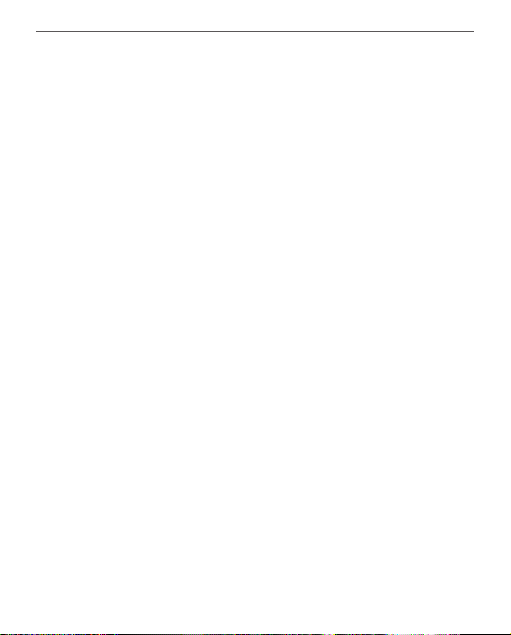
Conformité aux normes internationales 95
à l’aide de câbles blindés pour limiter les risques d’interférences
avec des radios, téléviseurs, et autres appareils électroniques.
Informations de certication (SAR)
L'appareil respecte les directives d'exposition aux fréquences
radio.
Votre appareil est un émetteur/récepteur radio. Il n’est pas conçu
pour dépasser les limites d’exposition aux ondes radio recom-
mandées par les directives internationales. Ces directives ont
été développées par une organisation scientique indépendante,
l’ICNIRP, et elles comprennent des marges de sécurité conçues
pour assurer la protection de tous les individus, quel que soit leur
âge et leur état de santé.
Les directives d’exposition relatives aux appareils emploient une
unité de mesure connue sous le nom de Débit d’absorption spé-
cique ou SAR (Specic Absorption Rate). La limite de SAR spéci-
ée par les directives de l’ICNIRP est en moyenne de 2,0watts/
Page 97

Conformité aux normes internationales 96
kilogramme (W/kg) pour 10grammes de tissus. Des tests de SAR
ont été effectués en adoptant des positions d’utilisation stan-
dard, l’appareil transmettant à son niveau de puissance certié le
plus élevé sur toutes les bandes de fréquences testées. Le niveau
réel du SAR d'un appareil en fonctionnement peut être inférieur
à la valeur maximale car celui-ci est conçu pour n'utiliser que la
puissance requise pour atteindre le réseau.
Cet appareil est conforme à la recommandation du Conseil Euro-
péen du 12juillet1999. Cette recommandation est une limite
affectant l’exposition du grand public aux champs électromagné-
tiques [1999/519/EC].
PocketBook International S.A.
Crocicchio Cortogna, 6, 6900, Lugano, Switzerland
Made in China
Contient la technologie mobile Reader® développée par Adobe
Systems Incorporated
